Der Dialog Anwendungsvoreinstellungen enthält Einstellungen zur Steuerung der Menübandanpassung und Toolfenster sowie zum Hinzufügen von Menübändern zu unverankerten Fenstern.
•GeoAS 8 (64-Bit): Project > Optionen > (System) > Anwendung
•MapInfo Pro (64-Bit): PRO > Optionen > (System) > Anwendung
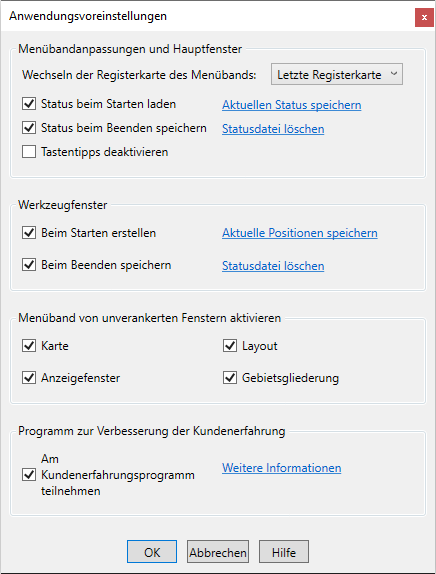
Menübandanpassungen und Hauptfenster
Wechseln der Registerkarte des Menübands |
Steuert die Einstellung der Registerkarte „Menüband“ bei Aktivierung eines Dokumentfensters. Wählen Sie eine Option aus dem Dropdown-Menü aus. |
Keine |
Ändert die Registerkarte „Menüband“ nicht, wenn Sie ein neues Dokumentfenster öffnen. Die aktuelle Registerkarte „Menüband“ bleibt aktiviert. |
Letzte Registerkarte |
Ändert die Registerkarte „Menüband“ basierend auf dem geöffneten Dokumentfenster. Beispielsweise kann der Benutzer mit zwei geöffneten Kartenfenstern eine Menüband-Registerkarte für jede angeben. |
Automatisch |
Ändert die Registerkarte „Menüband“ basierend auf dem Typ des geöffneten Dokumentfensters. Dabei behalten zwei geöffnete Kartenfenster die Menüband-Registerkarte bei, wenn der Benutzer eine davon ändert. Im Gegensatz dazu kann ein anderes Dokumentfenster, z. B. ein Layout-Fenster, eine andere Menüband-Registerkarte haben. |
Status beim Starten laden
Aktivieren Sie diese Option, um die gespeicherte Position des Hauptfensters, die Symbolleiste für den Schnellzugriff und die Menübandanpassungen beim Starten zu laden.
Status beim Beenden speichern
Aktivieren Sie diese Option, um die gespeicherte Position des Hauptfensters, die Symbolleiste für den Schnellzugriff und die Menübandanpassungen beim Beenden zu speichern.
Aktuellen Status speichern
Mit dieser Option werden die aktuelle Position des Hauptfensters, die Symbolleiste für den Schnellzugriff und die Menübandanpassungen gespeichert.
Statusdatei löschen
Die Menübandanpassungsdatei wird gelöscht.
Tastentipps deaktivieren
Deaktiviert Tastentipps für Steuerelemente des Menübandes.
Werkzeugfenster
Beim Starten erstellen
Aktivieren Sie diese Option, um beliebige (ein- oder ausgeblendete) Toolfenster zu erstellen, deren Verankerungsposition gespeichert wurde.
Beim Beenden speichern
Aktivieren Sie diese Option, um die Verankerungspositionen von ein- oder ausgeblendeten Toolfenstern beim Beenden zu speichern.
Aktuelle Positionen speichern
Mit dieser Option werden die aktuellen Verankerungspositionen von ein- oder ausgeblendeten Toolfenstern gespeichert.
Statusdatei löschen
Mit dieser Option wird die Statusdatei der Toolfenster-Verankerung gelöscht.
Menüband von unverankerten Fenstern aktivieren
Kartenfenster |
Aktivieren Sie diese Option, um das Menüband eines unverankerten Kartenfensters einzuschalten. Deaktivieren Sie diese Option, um das Menüband eines unverankerten Kartenfensters auszuschalten. |
Anzeigefenster |
Aktivieren Sie diese Option, um das Menüband eines unverankerten Anzeigefensters einzuschalten. Deaktivieren Sie diese Option, um das Menüband eines unverankerten Anzeigefensters auszuschalten. |
Layout |
Aktivieren Sie diese Option, um das Menüband eines unverankerten Layoutfensters einzuschalten. Deaktivieren Sie diese Option, um das Menüband eines unverankerten Layoutfensters auszuschalten. |
Gebietsgliederung |
Aktivieren Sie diese Option, um das Menüband eines unverankerten Gebietsgliederungsfensters einzuschalten. Deaktivieren Sie diese Option, um das Menüband eines unverankerten Gebietsgliederungsfensters auszuschalten. |
Programm zur Verbesserung der Kundenzufriedenheit
Am Kundenerfahrungsprogramm teilnehmen
Klicken Sie auf Weitere Informationen, um sich über folgende Details der Datenerhebung zu informieren:
•Teilnehmen
•Erfasste Daten
•Erfassung von Daten
•Verwendung von Daten
•Zugriff auf Daten
•Speicherort der Daten
•Weitere Informationen
Hinweis |
•Diese Voreinstellungen steht nur in der 64-Bit-Variante zur Verfügung. |